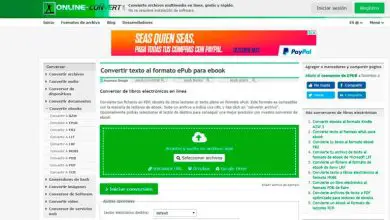Come inserire o digitare con la tastiera – @

Impara come inserire o digitare con la tastiera
Sebbene la tastiera della nostra apparecchiatura ci dica dove si trova la chiocciola, è probabile che la tastiera sia configurata in modo diverso e, invece del tasto indicato con ‘@’, dobbiamo premere un tasto diverso.
Se hai difficoltà a trovare la chiave corretta, non preoccuparti, ti diremo subito come mettere la chiocciola sul PC indipendentemente dalla sua configurazione.
Come digitare su sulla tastiera
- La maggior parte delle tastiere funziona in modo simile. Per poter posizionare o scrivere su, dovremmo premere la combinazione di tasti Alt Gr + 2 (@). Tuttavia, questa combinazione di tasti potrebbe non funzionare, dovendo ricorrere ad un’altra.
- Nel caso in cui la precedente combinazione di tasti non permetta di inserire la chiocciola, si può provare ad eseguire la combinazione AltGr + Q; su alcune tastiere, in particolare le tastiere dei laptop, questa è la solita combinazione.
- Se per qualche motivo nessuna delle alternative di cui sopra funziona per te ed è impossibile per te scrivere la chiocciola, non c’è nulla di cui preoccuparsi, perché puoi comunque ricorrere ad altre opzioni. Puoi provare a eseguire la combinazione Alt + 6 + 4 (questi numeri verrebbero premuti sulla tastiera numerica, situata a destra della tastiera).
- Se hai un Mac, per digitare la chiocciola puoi premere la combinazione di tasti Opzione + G o Maiusc + 2 (@).
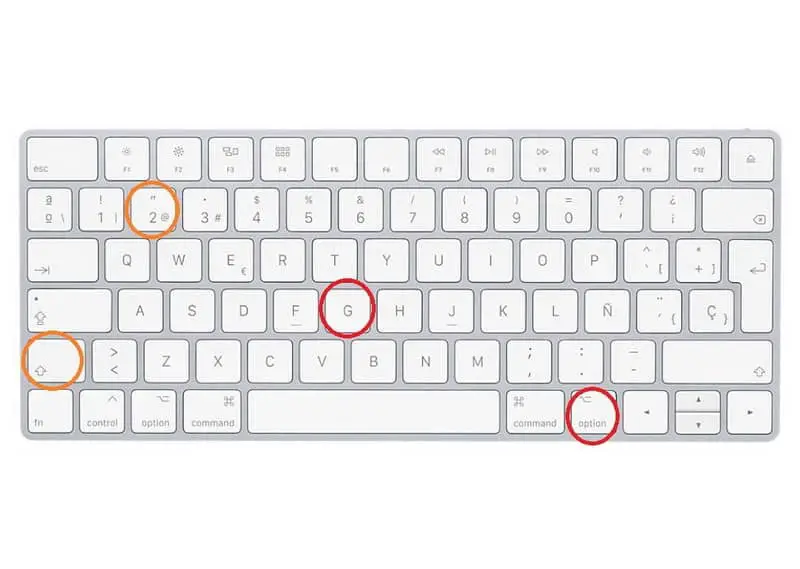
Mettere la chiocciola invece è una funzione molto basilare. In effetti, puoi fare molto di più, tra cui scrivere emoji ed emoticon con la tastiera, una funzione oggi molto attuale, poiché questi piccoli disegni fanno parte della comunicazione casuale di il giorno del giorno.
Come inserire o scrivere su con la tastiera virtuale?
Potrebbe anche verificarsi la situazione in cui alcuni tasti della tastiera non funzionano. Se i tasti corretti per scrivere la chiocciola non funzionano sulla tastiera, puoi utilizzare la tastiera virtuale per inserire questo simbolo . Per fare ciò, devi solo seguire i passaggi che ti forniremo di seguito:
Digita su con la tastiera virtuale
- Per prima cosa, vai al menu di avvio del tuo computer e digita «Tastiera virtuale» o «Tastiera su schermo». In questo modo dovresti avere la possibilità di aprire la tastiera.
- Per scrivere la chiocciola con questa tastiera dovremo seguire praticamente le stesse istruzioni di una normale tastiera.
- Quindi, quello che dovremo fare per mettere un at è cliccare su ‘Alt Gr’; Quando lo facciamo, possiamo vedere che appaiono diversi simboli, incluso il segno chiocciola. Selezioniamo la chiocciola e voilà, verrà posizionata dove stiamo scrivendo.
Principalmente, il simbolo chiocciola sarà utile quando si scrivono indirizzi e-mail. Tuttavia, questo simbolo è ampiamente utilizzato anche in diversi social network quando si scrive il nome di un utente, poiché è preceduto dalla chiocciola.
Altri usi che possono essere dati a questo simbolo sarebbero di includere entrambi i sessi (maschile e femminile) in una parola. Un esempio di ciò potrebbe essere » L @ schic @s è andato al parco»; la chiocciola verrebbe utilizzata per evitare di scrivere «I ragazzi e le ragazze sono andati al parco».

Come puoi vedere, digitare o inserire con la tastiera è in realtà molto semplice e facile da fare. Ricorda che, se una qualsiasi delle combinazioni di tasti che si possono fare per digitare il simbolo chiocciola non funziona, prova un’altra delle alternative disponibili, oppure usa la tastiera virtuale del tuo computer.
In aggiunta a questo, ci sono tanti altri simboli che dovresti sapere come usarli, ad esempio scrivere il trattino corto e il trattino lungo in Word con la tastiera è fondamentale quasi quanto usare il simbolo chiocciola.